Здравствуйте! Сегодня мы в очередной раз поговорим о том, как же создавать фотокниги в программе фотошоп. А точнее о том, как настроить эту программу, для того чтобы ваша работа в ней была приятной и продуктивной. Представьте себе, проснулись вы одним прекрасным утром с непреодолимым желанием сотворить сегодня несколько разворотов вашей семейной фотокниги, присели за компьютер, открыли программу Фотошоп, начали работу и тут компьютер со страшной силой начал тормозить. Все стало валиться из рук, всякое желание творить историю сошло на нет. А дело все в том, что Фотошоп очень требователен к ресурсам компьютера. И наша задача, сделать все возможное, чтобы решить эту “проблему”. Так вот чтобы не допустить срыва ваших грандиозных планов, перед началом создания фотокниги вам необходимо ускорить работу программы Фотошоп.
Хочу добавить, что настройки, о которых я буду говорить ниже, пригодятся любому пользователю программы Фотошоп, но а тем, кто увлекается созданием фотокниг в программе фотошоп, эти действия просто необходимо выполнить, т.к при верстке фотокниг работа всегда производится с большими файлами.
Следующие четыре пункта настроек мы будем производить Редактирование– Установки – Производительность.
Чем больше памяти на вашем компьютере выделено для работы Фотошоп, тем лучше и эффективнее будет работать эта программа.
В настройках памяти указана доступная программе память, то есть свободная память, которая может быть выделена только для фотошопа. По умолчанию фотошоп использует 70% доступной памяти. При необходимости вы можете увеличить этот показатель, только делайте это аккуратно, увеличивайте по 5% и смотрите на результат. В этом вам поможет индикатор эффективности (см. ниже).

Когда программа работает с большим количеством информации и эта информация не помещается в оперативную память, программа начинает записывать данные в “файл подкачки” на жесткий диск. То есть файл исполняет роль оперативной памяти. Проблема файла подкачки в том, что запись данных на жесткий диск происходит медленнее, чем в оперативную память. Кроме того, ваша операционная система так же сохраняет свои данные в файл подкачки, а это дополнительно нагружает жесткий диск работой. Оптимальный вариант – это использовать для файла подкачки отдельный физический диск.
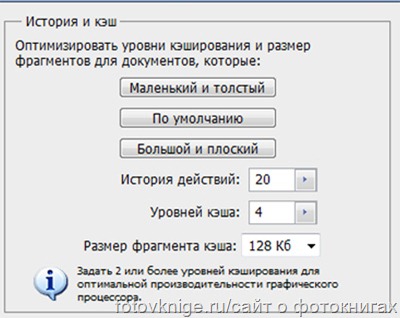
Фотошоп использует кэш для того, чтобы быстро отображать изображение.
История действий. Каждая операция сохраненная в истории и увеличивает “файл подкачки”. Соответственно, чем меньше данных вы будете хранить в истории, тем меньше места будет занимать Фотошоп.
Уровни кэша. Так как при создании фотокниг работа происходит с большими файлами, поэтому выставляем значение уровней кэша минимум 4. Большее значение уровней кэша ускоряет процесс просмотра.
Размер фрагмента кэша. Этот раздел отвечает за объём данных, которые фотошоп обрабатывает за один раз. Большие значения ускоряют общие операции над изображением, например, увеличение резкости. Меньшие значения быстрее работают, когда вы изменяете небольшие участки изображения, например работаете кистью. Рекомендуется ставить 128 К.
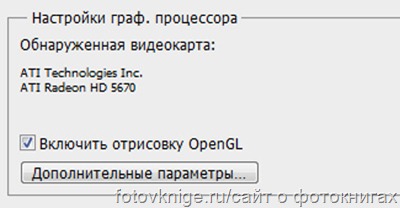
Последние версии Фотошоп используют возможности вашей видеокарты для ускорения отображения изображения. Для того, чтобы фотошоп получил доступ к ресурсам видеокарты, она должна поддерживать стандарт OpenGL и иметь минимум 128 мегабайт памяти. Для доступа к ресурсам вашей видеокарты просто поставьте галку.
После настройки основных параметров работы программы Фотошоп, самое время перейти к общим советам по оптимизации работы.
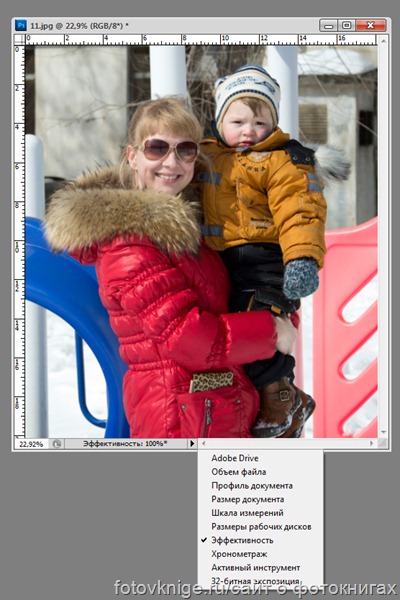
Индикатор эффективности покажет вам, когда фотошоп исчерпает доступную память и начнет сохранять данные в файл подкачки. Для отображения индикатора нажмите стрелку под вашим изображением и выберете Эффективность.
Значения ниже 90-95% говорят о том, что фотошоп использует файл подкачки и, соответственно, это тормозит систему, показывая таким образом, что нужно выделить больше памяти в настройках фотошопа или добавить оперативной памяти в ваш компьютер.
Большое количество открытых документов сильно тормозит работу и может привести к сообщению о недостатке памяти, поэтому старайтесь не держать открытыми те окна, в которых вы не производите работу в данный момент.
Кисти для фотошоп, узоры и стили слоев заметно нагружают систему. Причем каждый из них нагружает по чуть-чуть, а в итоге система забита барахлом, которое редко используется.
Чтобы посмотреть наборы кистей, узоров и т.д. вам необходимо зайти Редактирование – Управление наборами и там в меню выбрать необходимые вам элементы.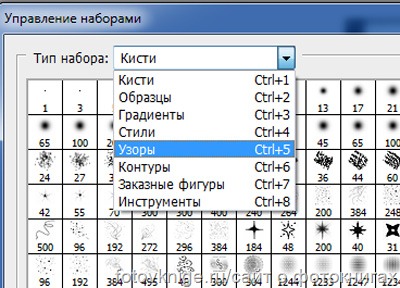
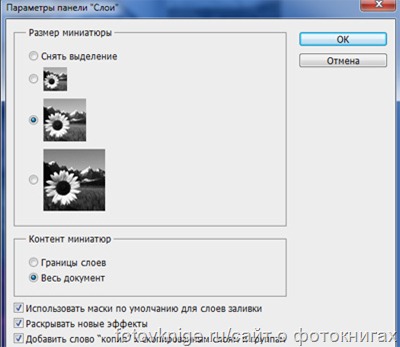
В слоях, каналах и путях фотошоп показывает небольшие превью содержимого. Соответственно, чем больше слоев, тем больше памяти уходит на их содержание.
Для уменьшения или отключения превью зайдите в Параметры панели и выключите или уменьшите превью.

Фотошоп может работать с 8-, 16- и 32-битными изображениями. Однако, как показывает практика, для задач, не связанных с профессиональной цветокоррекцией и подготовкой к печати, вполне достаточно работать с 8-битными изображениями.
Перевести файл в 8 бит можно через меню Изображение – Режим – 8 бит/канал. Это сразу уменьшит размер файла, а соответственно и нагрузку на компьютер в два раза.
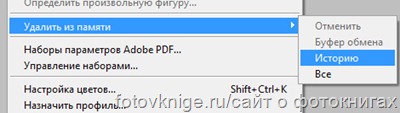
Панель истории и буфер обмена хранят в огромное количество данных. Для их сброса необходимо зайти в меню Редактировать – Удалить из памяти и выбрать Отменить, Буфер обмена, Историю, Все сразу. Обязательно учитывайте то, что эту операцию отменить нельзя!
Еще один очень важный пункт — это оптимальный размер изображений, которые вы используете для ваших фотокниг. Перед тем, как переносить ваши фотографии и декоративные элементы на разворот вашей будущей фотокниги обязательно оптимизируйте их размеры, а не трансформируйте элементы прямо на развороте. Это в несколько раз уменьшит итоговый файл. Уменьшить фото можно через меню Изображение – Размер изображения.
При дизайне фотокниг очень важное значение имеет правильная работа со слоями. Во-первых, это сильно облегчит вам работу и позволит сделать фактически шаблоны для последующий фотокниг. А во-вторых, ускорит вашу работу в фотошоп.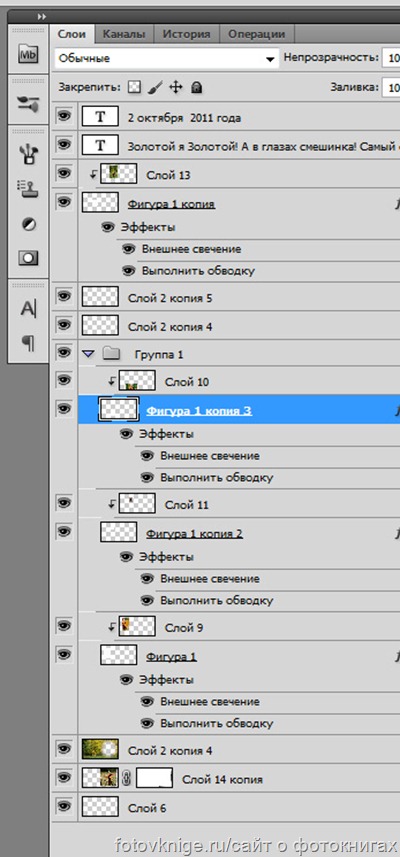
Во время работы со слоями очень удобно объединять часть слоев в группы. Для этого вам необходимо воспользоваться сочетанием клавиш Ctrl+G. Если вы выполнили все необходимые операции, лучше объединить слои. Это сделать очень просто, для этого необходимо выделить все слои и нажать сочетание клавиш Ctrl+E.
Если вы завершили свою работу с разворотом фотокниги, но хотите сохранить его на всякий случай в качестве шаблона в формате psd, вам лучше отключить слои и ваши файлы будут гораздо меньше весить. Кроме того, в таком варианте удобно архивировать файлы и передавать их по интернету.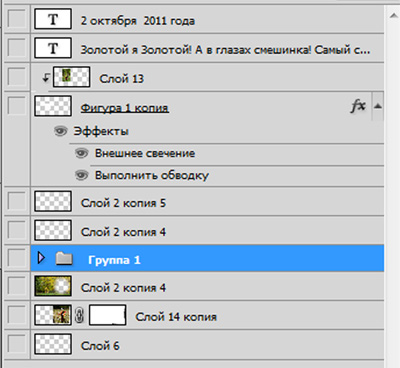
Надеюсь эти советы помогут вам решить проблему низкой скорости работы программы фотошоп при создании вами фотокниг. И работа над вашими фотокнигами будет приносить вам исключительно приятные ощущения и радость.
Спасибо за статью,побегу настраивать фотошоп)
Буду очень рада, если пригодится )))
Прекрасный сайт! Масса полезной информации. Удачи вам!
Анна, спасибо! Заходите в гости и подписывайтесь на обновление сайта 😉
Спасибо! Случайно наткнулась на эту статью, кое-что подстроила, удалила ЗАЛЕЖИ неиспользуемых кистей! Хотя скорость работы моего ФШ меня устраивает, но если будет быстрее, разве ж это плохо?..)))
Буду рада, если вам помогут эти советы.
Здравствуйте, Ангелина!
Последнее время думала, как раз о том, что прочитала сейчас на Вашем прекрасном сайте, т. е. каким образом оптимизировать работу в ФШ.
Да, итоговые файлы у меня бывают до 140 мб. и это меня очень смущает.
Большое спасибо — за этот урок. Диво — дивное!
Что нахожу ответы — на свои мысли на Вашем изумительном сайте!
Спасибо, что познакомили еще с одним замечательным человеком — Еленой
Саламатиной. Обязательно в ближайшее время посещу блог Лены.
Спасибо.
Спасибо,Ангелина! Все поставила как вы сказали/
Пункт №9 был для меня новостью. Спасибо. Творческих успехов вам.